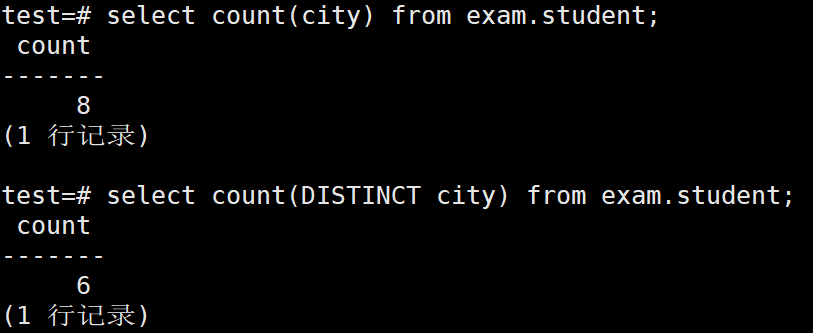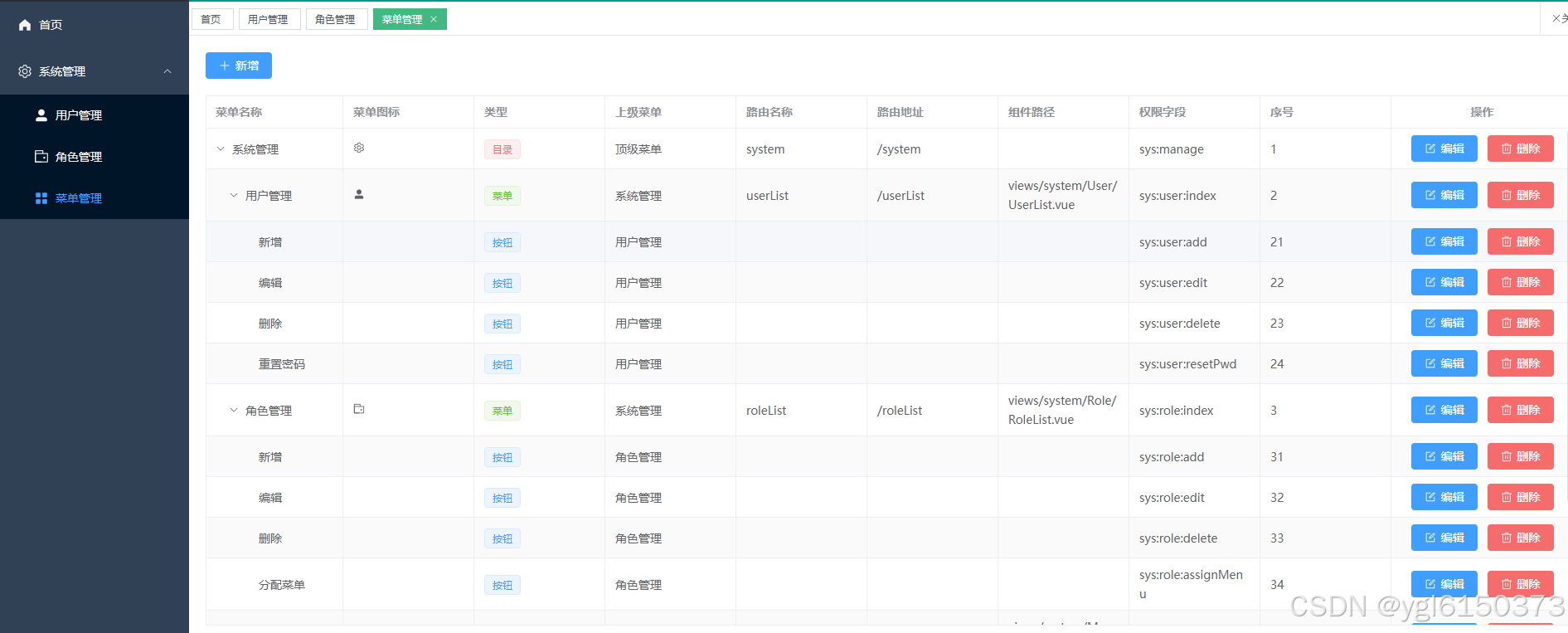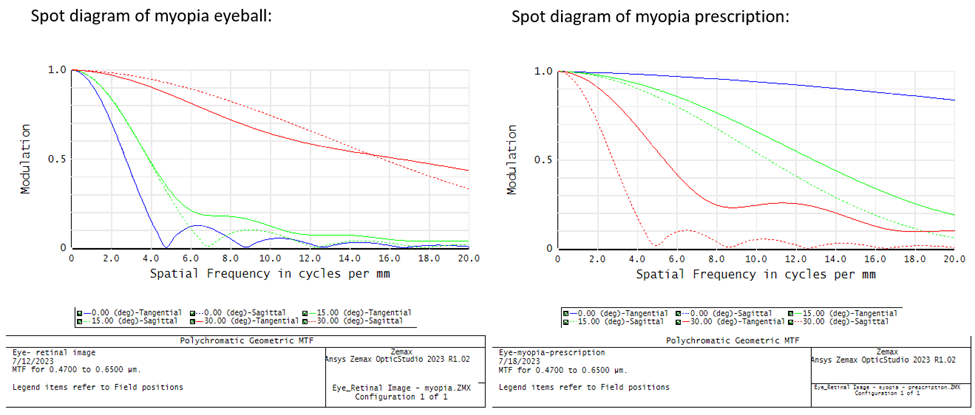一、实验目的
通过构造不同的网络拓扑结构图并进行验证,理解分组转发、网络通信及路由选择的原理,理解交换机和路由器在子网划分中的不同作用。
二、实验原理
组网实验是指将多个计算机通过网络连接起来,实现数据的共享和通信。 组网需要考虑的因素包括网络拓扑结构、网络协议、网络地址分配、网络安全等。 在实验中,可以使用交换机或路由器将多个计算机连接起来,然后进行网络设置和配置,最终实现数据的传输和共享。
添加设备:在左侧设备列表中选择所需的网络设备,如路由器、交换机和终端设备。将它们拖动到工作区域中来模拟网络拓扑。
连接设备:使用适当的连接线将设备连接起来。点击设备上的端口并将其拖动到另一个设备的端口上,以建立物理连接。
配置设备:对每个设备进行配置。双击设备以打开配置面板,并设置适当的参数,如IP地址、子网掩码、路由等。
测试连通性:在配置完设备后,使用适当的工具(如ping命令)测试网络设备之间的连通性。确保所有设备都能够互相通信。
三、实验环境
PacketTracer,PC机,模拟不同网络段的通信。
四、实验内容
1. 借助交换机构造合理的网络拓扑结构,实现以下功能:
(1)选择合理的网络设备,设计构造一个简单的网络,使得同一个网段的主机能够进行相互通信,验证不同网段的主机能否通信,设计拓扑图并进行验证。
| IP | 掩码 | |
| PC0 | 192.168.100.3 | 255.255.255.0 |
| PC1 | 192.168.100.2 | 255.255.255.0 |
| PC2 | 192.168.100.5 | 255.255.255.0 |
| PC3 | 192.168.100.4 | 255.255.255.0 |

PC0可跟PC1 ping 通(同一网段),但跟PC2和PC3ping不通(不同网段)。

(2)选择合理的网络设备,设计构造一个局域网,并划分不同的vlan, 验证同一vlan和不同vlan主机之间的通信情况。
单击交换机switch0,点击config找到SWITCHING下的VLAN database。如下图,添加两个vlan分别为序号2的v200和序号3的v100。

设置不同接口对应的vlan,0/1和 0/2接口配置vlan2;0/3和0/4接口配置vlan3。





2. 设计具有1个路由器的网络拓扑结构,实现两个或者多个不同网段的主机之间的通信。
| IP | 掩码 | 网关 | |
| PC4 | 192.168.100.2 | 255.255.255.248 | 192.168.100.5 |
| PC5 | 192.168.100.3 | 255.255.255.248 | 192.168.100.5 |
| PC6 | 192.168.200.2 | 255.255.255.248 | 192.168.200.5 |
| PC7 | 192.168.200.3 | 255.255.255.248 | 192.168.200.5 |

单击路由器,在Config里面找到FastEthernet,打开端口开关(Port Status),并且在下面填写网络段地址。两端指示灯都变为绿色后,说明连接成功。


设置PC机的IP地址,PC4可ping通PC6、PC7。

3. 设计具有2个或多个路由器的网络拓扑结构,分别划分3个或多个不同网段,通过静态路由的设置,使得分别位于三个网段的主机之间实现通讯,设计拓扑图,并进行验证。
| IP | 掩码 | 网关 | |
| PC0 | 192.168.70.2 | 255.255.255.0 | 192.168.70.1 |
| PC1 | 192.168.70.3 | 255.255.255.0 | 192.168.70.1 |
| PC2 | 192.168.80.2 | 255.255.255.0 | 192.168.80.1 |
| PC3 | 192.168.80.3 | 255.255.255.0 | 192.168.80.1 |
| PC4 | 192.168.90.2 | 255.255.255.0 | 192.168.90.1 |
| PC5 | 192.168.90.3 | 255.255.255.0 | 192.168.90.1 |

点击左侧路由器Router0, 找到Config菜单,找到输入网关的地方,端口git0/0处,IP地址输入“192.168.100.1”,端口git0/1处的IP地址输入“192.168.70.1”,掩码均输入255.255.255.0。


同理,点击右侧路由器Router1, 找到Config菜单,找到输入网关的地方,端口git0/0处的IP地址输入“192.168.100.2”,端口git0/1处的IP地址输入“192.168.80.1”,端口git0/2处的IP地址输入“192.168.90.1”,掩码均输入255.255.255.0。



设置静态路由,单机路由器Router0,点击config找到static,PC0和PC1要访问192.168.80.1网段下的PC2和PC3和192.168.90.1网段下的PC4和PC5,则需要添加下一跳192.168.100.2。

设置路由器Router1的静态路由,单击Router0,选择config找到static, PC2、PC3、PC4、PC5预访问PC0跟PC1,则需要设置下一到跳192.168.100.1。

检查三个网段之间的机子是否可以相互通信。例,PC1访问192.168.80.1下的PC2和192.168.90.1下的PC4。

五、实验思考
在本次实验中,我通过使用Cisco Packet Tracer模拟了一个网络拓扑,并进行了设备配置、连通性测试和数据包传输的实验。
在实验过程中,我遇到了一些技术问题,在测试设备之间的连通性时,我无法从一台终端设备ping通另一台设备。可能是由于设备之间的路由配置有问题,导致数据包无法正确转发。我检查了每个设备的路由配置,并发现有一个路由表设置错误。我根据网络拓扑进行了调整,并重新测试连通性,最终成功解决了问题。
本次实验让我对网络拓扑、设备配置和数据传输有了更深入的理解。通过思考和总结本次实验的经验和教训,我将在以后的学习和实验中更加注重实际操作和细节设置,以提高实验的质量和效果。